우리 모두는 무언가를 잊어버리는 경향이 있습니다. 그리고 작은 일이라도 괜찮습니다. 불행하게도 정말 중요한 것을 잊어버릴 위험이 있는 사람은 아무도 없습니다. 집에 있는 Wi-Fi 비밀번호는 의심할 여지 없이 중요한 항목 중 하나입니다. 그리고 여전히 네트워크 키를 잊어버렸고 라우터를 재설정하고 싶지 않고 다시 구성하고 모든 장치를 새 네트워크에 연결하고 싶지 않다면 이 메모가 도움이 될 것입니다. 자, 시작합시다.
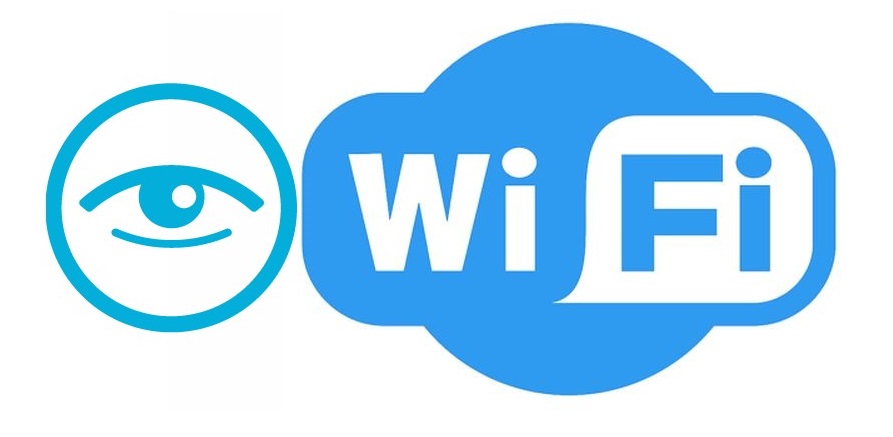
Windows 10에 내장된 도구를 사용하여 Wi-Fi 비밀번호를 찾는 방법
1. 먼저 시스템 트리에서 인터넷 연결 아이콘을 마우스 오른쪽 버튼으로 클릭하고 선택합니다. 네트워크 및 공유 센터.

2. 다음으로 무선 네트워크를 선택합니다.
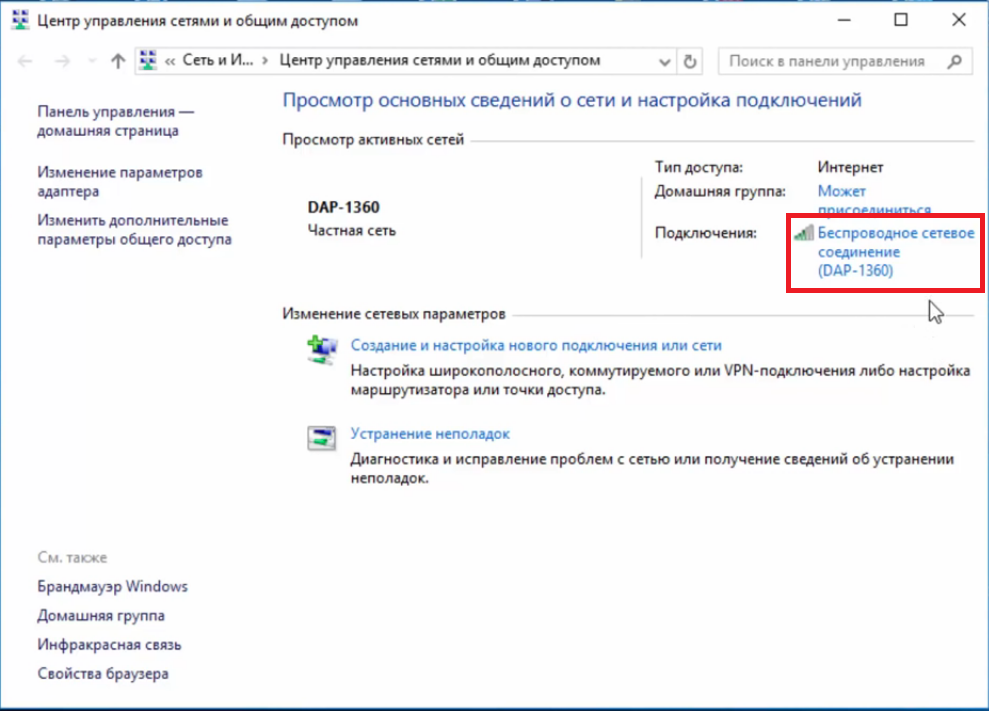
3. 마우스 오른쪽 버튼으로 클릭하고 항목을 선택하십시오. 무선 네트워크 속성.

4. 열리는 창에서 탭을 선택하세요. Безопасность.

5. 여기서 비밀번호는 점 형태로 표시됩니다. 명시적인 형식으로 표시하려면 " 상자를 선택하십시오.입력한 문자가 표시됩니다". 그리고 여기 당신의 비밀번호가 있습니다. 모든 것이 간단합니다!

관심을 가져 주셔서 감사합니다.
주목! 가젯 구매 및 작동, 하드웨어 및 소프트웨어 선택과 관련된 문제에 대한 조언을 받으려면 "섹션에 요청을 남겨 두는 것이 좋습니다.구급차". 저희 저자들과 전문가들이 최대한 빠른 답변을 드리도록 노력하겠습니다.
